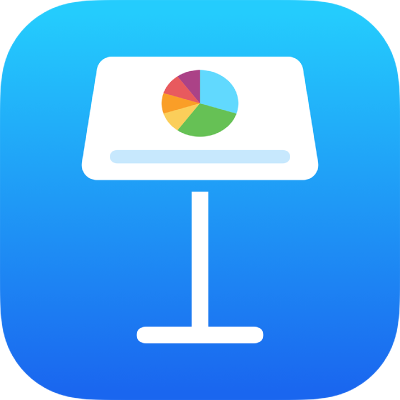
Redimensionar, girar y voltear objetos en la app Keynote del iPad
Puedes redimensionar un objeto libremente, para modificar sus proporciones de la forma que desees, o proporcionalmente, para que sea más grande o más pequeño sin cambiar su figura fundamental. También puedes ajustarlo para que tenga unas dimensiones específicas. Puedes girar o voltear cualquier objeto, salvo una tabla, una gráfica o una galería de imágenes.
Redimensionar un objeto
Ve a la app Keynote
 en el iPad.
en el iPad.Abre una presentación y, a continuación, toca un objeto para seleccionarlo o selecciona varios objetos.
Si no ves puntos azules alrededor del objeto, significa que el objeto está bloqueado; deberás desbloquearlo para poder modificar su tamaño.
Para elegir si el objeto se redimensiona de forma libre o proporcional, toca
 , toca Disposición y, a continuación, activa o desactiva “Mantener proporciones”.
, toca Disposición y, a continuación, activa o desactiva “Mantener proporciones”.Nota: Los grupos que contengan determinados objetos solo se podrán redimensionar proporcionalmente. Entre estos objetos se incluyen imágenes y vídeos que se han girado, figuras que tienen un punto verde cuando se seleccionan, y objetos 3D.
Realiza una de las siguientes operaciones:
Redimensionar libremente: Arrastra un punto azul situado en la parte superior, inferior o lateral del objeto (no en una esquina).
Esta acción solo es posible si se desactiva “Mantener proporciones” (consulta el paso 2 anterior).
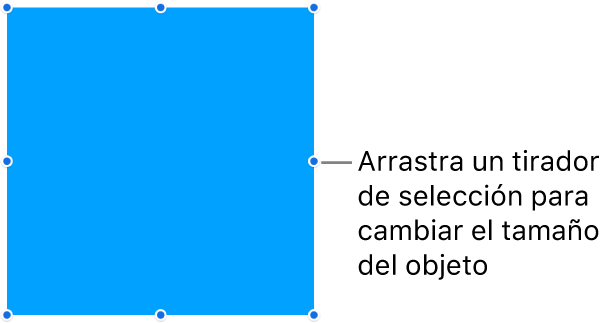
Redimensionar proporcionalmente: Arrastra un tirador de selección de una esquina diagonalmente.
Redimensionar desde el centro: Mantén pulsado un punto azul, mantén pulsada la zona central del objeto y, a continuación, arrastra el punto azul.
Redimensionar con dimensiones específicas: Toca
 y toca Disposición; a continuación, toca An o Al, y escribe los valores correspondientes a la anchura y la altura, respectivamente.
y toca Disposición; a continuación, toca An o Al, y escribe los valores correspondientes a la anchura y la altura, respectivamente.
Igualar el tamaño de dos objetos
Puedes igualar rápidamente los tamaños de dos objetos de una diapositiva. Te resultará más sencillo usar ambas manos para realizar esta operación.
Ve a la app Keynote
 en el iPad.
en el iPad.Abre una presentación, toca el objeto cuyo tamaño deseas cambiar y, a continuación, arrastra un punto azul para comenzar a redimensionarlo.
Mientras arrastras, mantén pulsado otro objeto con el cual deseas igualar el tamaño.
Cuando aparezcan las palabras Mismo tamaño, levanta los dos dedos al mismo tiempo.
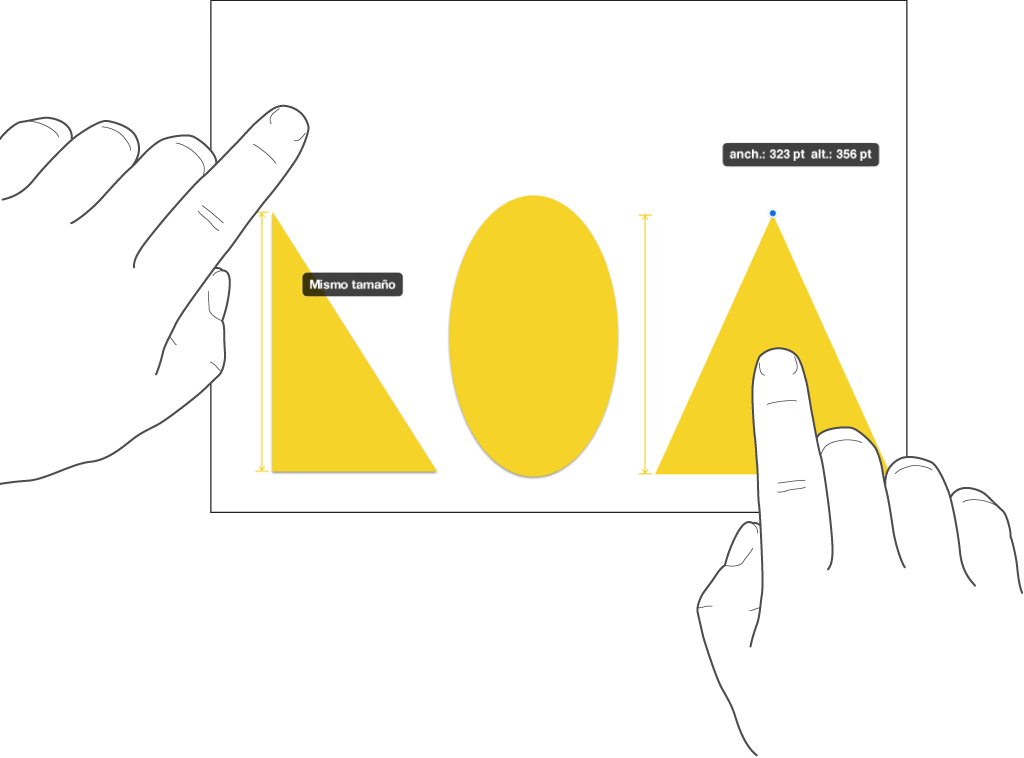
Girar un objeto
Nota: Las tablas, las gráficas o las galerías de imágenes no se pueden girar. Si quieres girar un objeto 3D, consulta Añadir objetos 3D.
Para girar un objeto, realiza una de las siguientes acciones:
Ve a la app Keynote
 en el iPad.
en el iPad.Abre una presentación y, a continuación, realiza una de las siguientes operaciones:
Toca el objeto para seleccionarlo, pon encima dos dedos y gira la mano en la dirección en la que quieras girar el objeto.
Una vez iniciado el giro, puedes seguir arrastrando con un solo dedo. Aparecerá una guía que muestra el ángulo de giro.
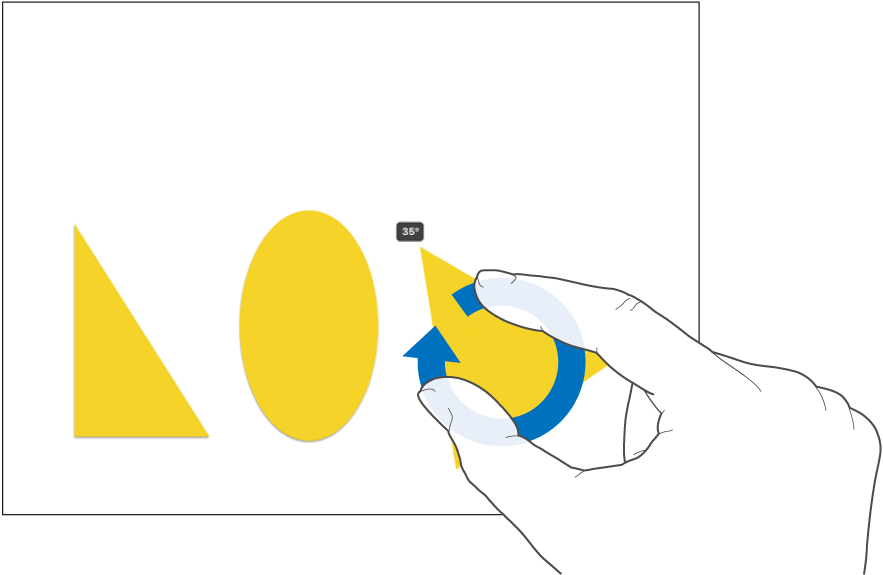
Toca el objeto para seleccionarlo, toca
 , toca Disposición y, a continuación, toca Rotación. Arrastra la rueda Girar o introduce un valor en grados en el campo situado al lado para especificar el ángulo de giro del objeto.
, toca Disposición y, a continuación, toca Rotación. Arrastra la rueda Girar o introduce un valor en grados en el campo situado al lado para especificar el ángulo de giro del objeto.
Voltear un objeto
Nota: No puedes voltear una tabla, gráfica, galería de imágenes u objeto 3D.
Ve a la app Keynote
 en el iPad.
en el iPad.Abre una presentación y, a continuación, toca un objeto para seleccionarlo.
Toca
 en la barra de herramientas, toca Disposición y, a continuación, toca “Volteo vertical” o “Volteo horizontal”.
en la barra de herramientas, toca Disposición y, a continuación, toca “Volteo vertical” o “Volteo horizontal”.